こんにちは、Appleファンことuru(@uru_)です。
2018年に発売されたiPad Proの12.9インチモデルを発売初日に予約・購入しました。が、色々事情があって全ての道具が揃うまでにほぼ1ヶ月かかってしまいました。
iPad Pro 12.9の2018年モデルを購入した理由も本当はいっぱい書きたい!でも、その前にまずは1ヶ月も待たされたストレスを解放するためにまずは開けるところだけ紹介させてください!!!
“三種の神器”、開封!
まずは、iPad Proとその為には買った周辺デバイス2つを箱から出します。最近あまり「開封の儀」とは言わなくなってきましたが、iPad Proに至っては、これから開けるものも”三種”なので、神器を開けるという意味で文字通り”儀”という単語がマッチしているような気がします。
では早速開けさせていただきます!
Apple Pencil(第2世代)



形も重さも本当に鉛筆のような、Apple Pencilの第2世代。2018年iPad Proから採用され、iPad本体のサイドにマグネットによる装着で連携・充電ができる優れもの。詳細はまた後で。
Smart Keyboard Folio(US配列)




発売当日に予約したにも関わらず1ヶ月も届くのが遅くなった最大の原因を作ったのが、このSmart Keyboard Folio。だってUS配列だもん。
今までずっとMacではUS配列を使っていたこともあり、今回も何気なく選んだらとんでもい目に遭いました。仕事ではWindowsを使っているし、JIS配列でももちろん使えるんだけど、やっぱり私はUS配列の方が使いやすいです。
iPad Pro 12.9 2018モデル
で、最後は本体です。

サイズは言わずもがな12.9インチ。ストレージ265GBのセルラーモデルです。

これは私の勝手な予想ですが、このスペックはおそらくマイナーな選択ではないかと思います。何故このスペックなのかは、私がiPad Proに何を期待したかに直結する問題なので、それはまた後日にまとめます。

本体の裏には、今回採用されたUSB-Cのアダブターとケーブル。


ちなみに今回iPad Proを買うにあたり、以前まで使っていたMacbookを3ヶ月前に売却しました。結果的にiPad Pro発売と同時にMacbook Airも登場していよいよMacbookの市場価値が低下していたので、早めに売却したのは正解でした。

神器合体&セットアップ
次に3つを組み合わせ、セットアップします。詳しくは後で書きますが、このセットアップ自体にもいくつか感動ポイントがありました。
まずSmart Keyboard Folioを本体に装着します。






Smart Keyboard Folioを本体に装着すると、やはりMacbook Proよりも分厚く放ってしまいます。ただし、本体が薄くなったため、単体で持っていると本当に板のようで、その繊細さが逆に不安要素に感じました。キーボードが必要か否かは好みが分かれるでしょうが、カバーはあった方が安心感があります。
…変な話なのですが、Smart Keyboard Folioを装着しているiPadの方が「book」って感じがします。iPad Proのデザインについては「iPhone 5に似ている」という意見がありますが、私はそう思ってはいなくて、むしろiPadがMacbookのデザインに近づいたという印象です。しかし、Smart Keyboard Folioの存在によって、iPad Proが全く別の性質を持ったbookになっていると感じさせるのが興味深いところです。
実際にキーボードを開けると下のような写真になります。
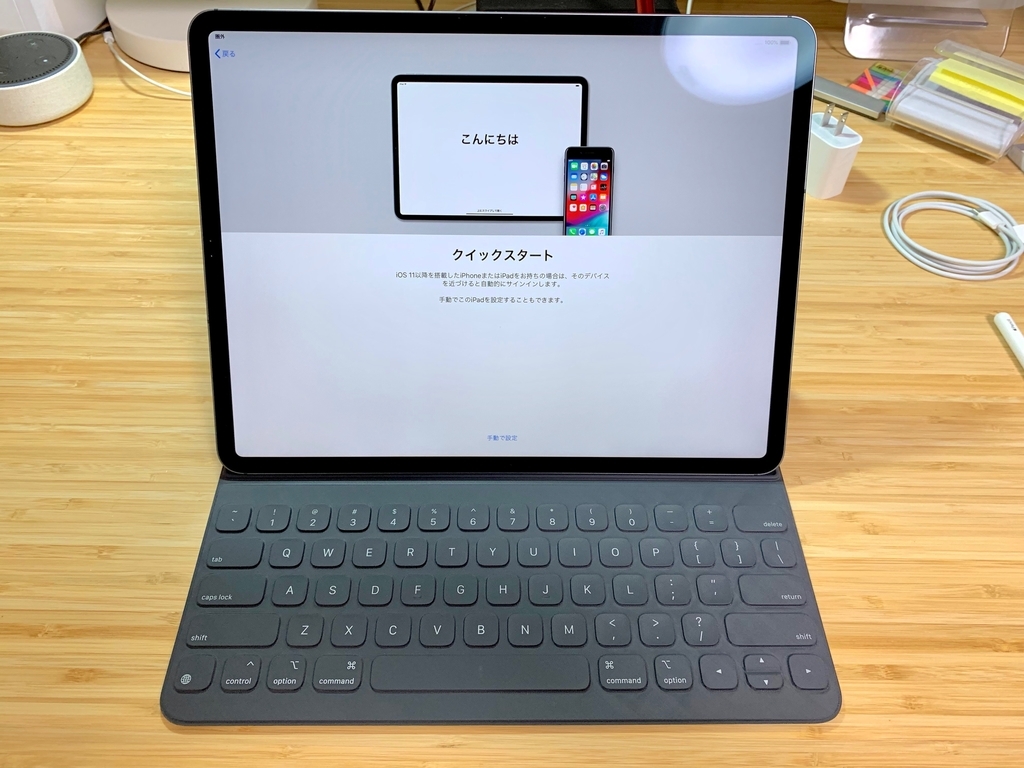
今までMacbookを使っていた私からすると、トラックパッドがない分画面に対してキーボードが異様に小さく見えて不思議な感じでした。しかし逆に画面に近づいたことによって操作性はむしろ増しているという印象です。
ちなみにキーボードはMacbookから採用されたバタフライキーボードよりも打点感が気持ちよかったです。店頭で11インチ版も事前に触ってみましたが、11インチははっきり言って小さくて打ちにくいです。文章作成などするつもりなら12.9インチの方が間違いなくストレスが少ないでしょう。

ここからはセットアップの話です。そこで1枚前の画像を改めてみてください。
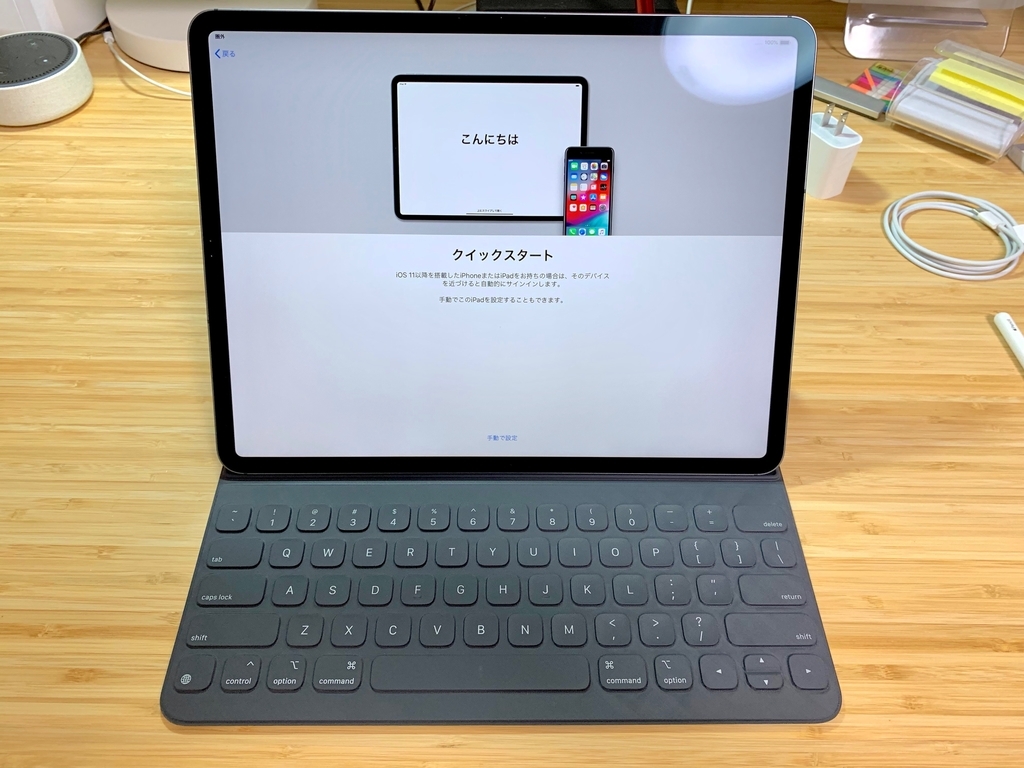
今回のiPad Proから、サインインの「クイックスタート」という機能が含まれています。画像の指示通り、iOS11の入ったiPhoneを近づけると、iPhone上に次のような画面が現れます。(使用したのはiPhone XSです)
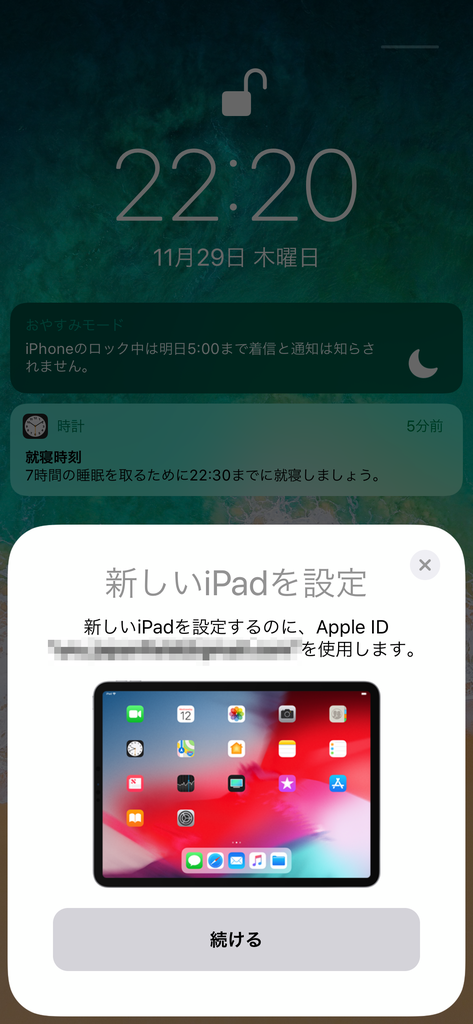
この後「続ける」を押すと、iPad Pro上に球体状のモザイクが現れます。そしてiPhone側に現れる四角い枠に、カメラ越しに写ったモザイクを入れることで、Apple IDを紐付けできます。
その仕組みはApple WacthをiPhoneに紐付けするときと非常に似ていてます。そしてこれがすごく楽!びっくりしました。
セットアップ終了後は、Apple Pencilも連携させます。磁石でピタッと近づけるだけ。これも超簡単!事前に知っていたけど、実際やってみるとその手軽さに脱帽です。
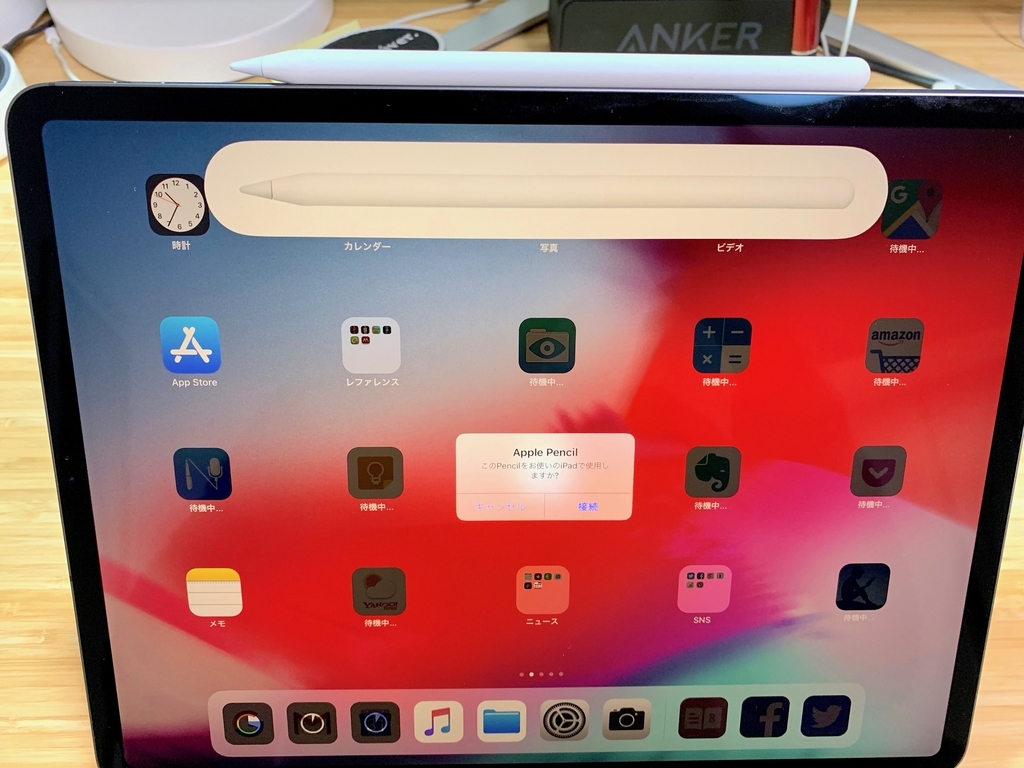
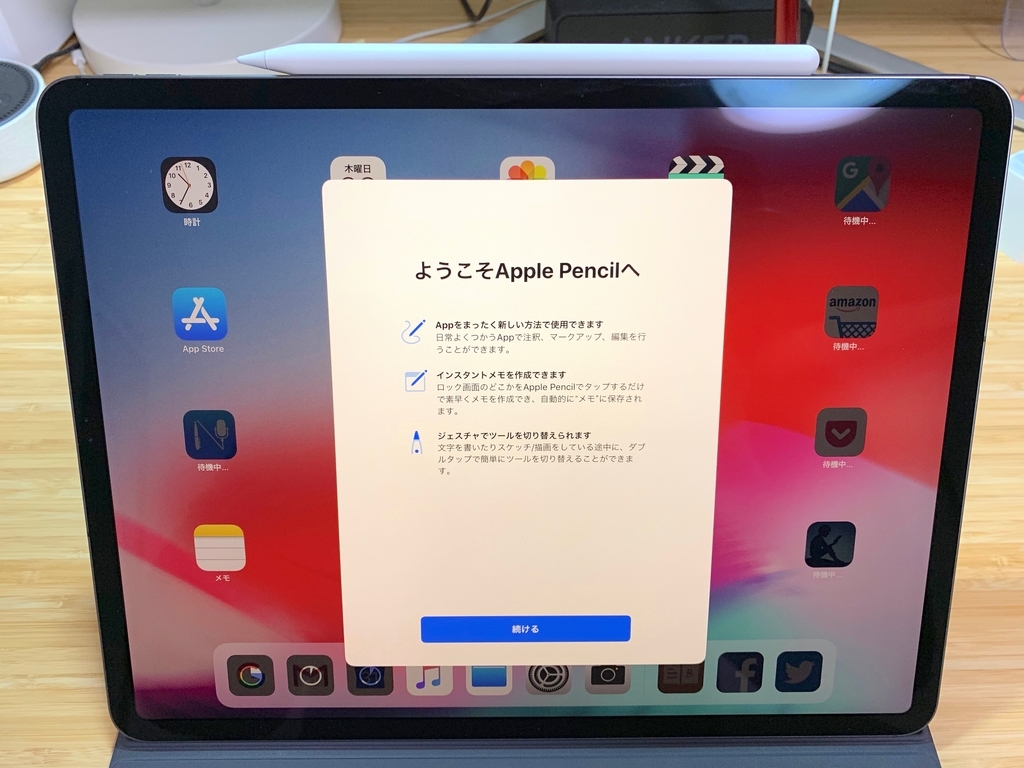
とりあえずメモで試し書き。ペンシルの先がやや柔らかいためなのか、画面にペンを当ててもあまりカチカチっといったガラスにペンを立てる音がしません。少しぐちゃっと沈み込むような感触があり、そのままでも十分描きやすかったです。これも非常に驚きました!

ただしちょっと画面の光沢を落とし、ペーパーライクな触覚になるよう、後日保護フィルムを貼る予定です。
おわりに:開封&セットアップだけでも十分進化を遂げている驚き
細かいことですが、セットアップに到るまでの一連の所作の無駄は以前にもまして省かれています。それだけでもiPad Proを使う楽しみが増えてきます。実際、少し触ってみましたが、かなり面白いデバイスになっていると思います。
ではどうしてこのデバイスを選んだのか?どうしてスペックを高めに設定したのか?次回お話しします。
もし読者の皆様から聞いてみたいことがあれば、遠慮なくコメントに書き込んでいただければ幸いです。
(続く)











